Skype’i ärirakendus koosoleku funktsioonidega tutvumine aitab teil kiiresti leida soovitud suvandi ja jätkata koosoleku sujuvat kasutamist.
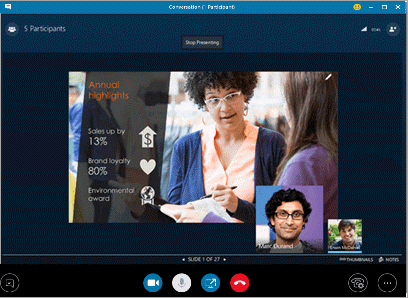
Üldised koosoleku juhtelemendid
Siin on mõned suvandid, mis on saadaval Skype’i ärirakendus koosoleku aknas.
|
Kasutage seda nuppu |
Toiming |
|---|---|
 |
Käivitage või peatage videokaamera. |
 |
Mikrofoni vaigistamine või sisselülitamine. |
 |
Saate koosolekul ühiskasutusse anda oma töölaua või esitada sisu koos teistega. |
 |
Väljuge koosolekust. (Kui lahkute koosolekust kogemata, saate uuesti liituda.) |
 |
Üldkoosoleku suvandite määramine, koosoleku lindistaminening koosoleku sisestuse ja muu teabe otsimine. |
 |
Seadke kõnede juhtelemendid (sh kõne ootele panemine ja heliseadme vahetamine). |
 |
Kiirsõnumside (IM) vestluse alustamine. |
Esitusjuhtelemendid
Kui esitate koosolekul, klõpsake nuppu Anna sisu ühiskasutusse 
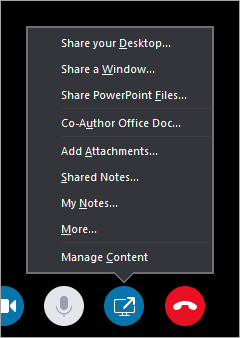
-
Töölaua ühiskasutus (Lisateavet leiate teemast ekraani jagamine Skype 'i ärirakenduses.)
-
Akna ühiskasutus (Lisateavet leiate teemast programmide esitamine Skype ' i ärirakenduses.)
-
PowerPointi failide ühiskasutus (Lisateavet leiate teemast PowerPointi slaidide esitamine Skype ' i ärirakenduse koosolekul.)
-
PowerPointi abil saate video üles laadida Skype’i ärirakendus. Lugege teemat video esitamine Skype ' i ärirakenduse koosolekul.
-
-
Kaasautor Office doc (Lisateavet leiate teemast kaasautor Skype ' i ärirakenduse koosolekul või vestluses.)
-
Manuste lisamine (Lisateavet leiate teemast faili lisamine Skype ' i ärirakenduse koosolekule.)
-
Ühiskasutatavad märkmed (Lisateavet leiate teemast jagatud ja privaatsete märkmete kasutamine Skype ' i ärirakenduse koosolekul)
-
Minu märkmed (Lisateavet leiate teemast Skype ' i ärirakenduse koosolekul ühiste ja privaatsete märkmete kasutamine.)
-
Rohkem
-
Tahvel (Lisateavet leiate teemast tahvli kasutamine koostööks Skype ' i ärirakenduse koosolekul.)
-
Küsitlus (Lisateavet leiate teemast küsitluse tegemine Skype ' i ärirakenduse koosolekul.)
-
K & a (Lisateavet leiate teemast k&seanss Skype ' i ärirakenduse koosolekul.)
-
-
Saate hallata sisu koosolekute manuste lisamiseks, salvestamiseks ja kustutamiseks ning määrata, kellel on juurdepääs sisule.
Osalejate juhtelemendid
Kui olete esineja, pääsete juurde veel muudele juhtelementidele, nt publiku vaigistamine või rohkem osalejate kutsumine.
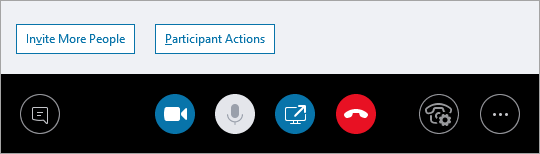
Osalejate toimingud
Avage koosoleku aknas osalejate loend, klõpsake nuppu osalejate toimingud ja seejärel valige, mida soovite teha.
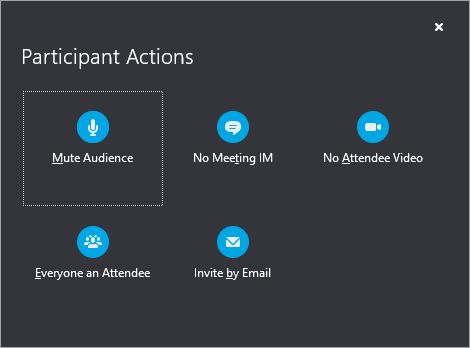
-
Vaigista publik, et taustamüra vähendada;
-
Keela koosoleku kiirsõnumside, et keelata koosoleku ajal kiirsõnumside;
-
Osaleja videot ei saa keelata, kui lasete osalejatel video käivitada.
-
Kõik osalejateks, et vähendada esinejate arvu, kui neid on liiga palju;
-
Kutsu e-posti teel , et saata meilisõnumeid täiendavate inimeste jaoks.
Märkus.: Osaleja sätteid saate hallata ka enne koosolekut. (See on eriti kasulik, kui ootad suurt publikut.) Vaadake teemat veebikoosolekute ja konverentskõne suvandite määramine.
Kutsu veel inimesi
Klõpsake koosoleku aknas nuppu Kutsu rohkem inimesi ja seejärel valige inimesed, kelle soovite kutsuda.
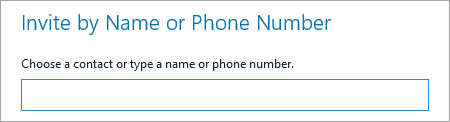
Märkus.: Enne koosoleku alustamist soovitame veenduda, et heli ja video töötavad õigesti. Lisateavet leiate teemast heliseadme häälestamine Skype ' iärirakenduse jaoks, video häälestamine Skype ' i ärirakenduse jaoksvõi heli ja video tõrkeotsing Skype 'i ärirakenduses.










